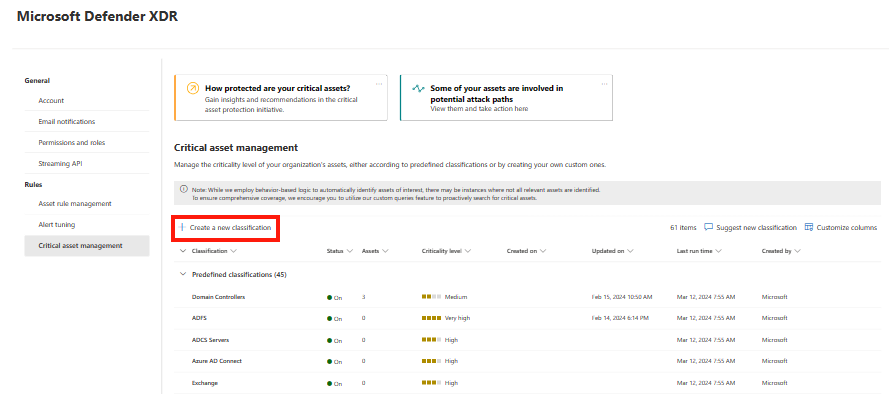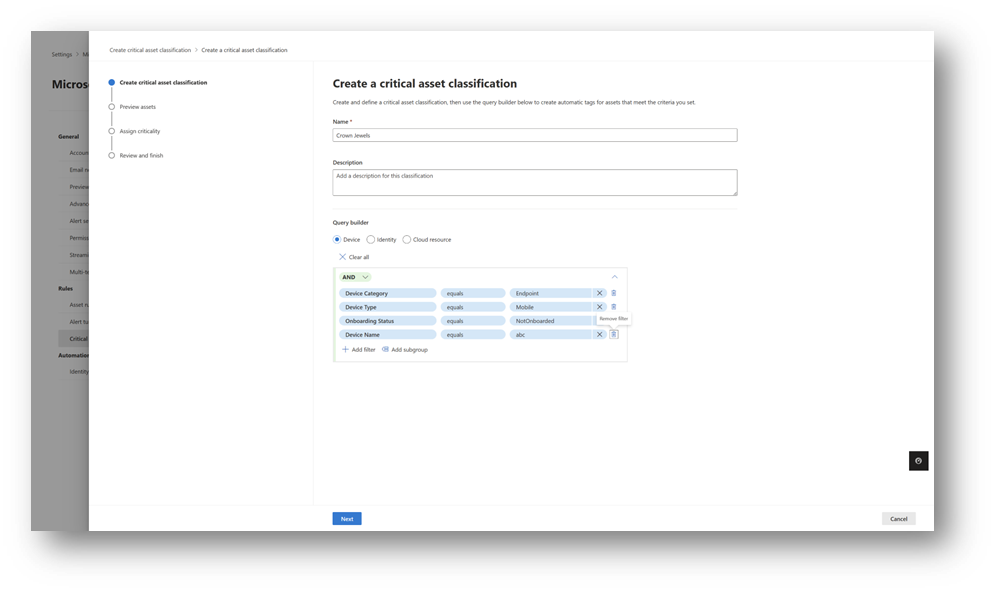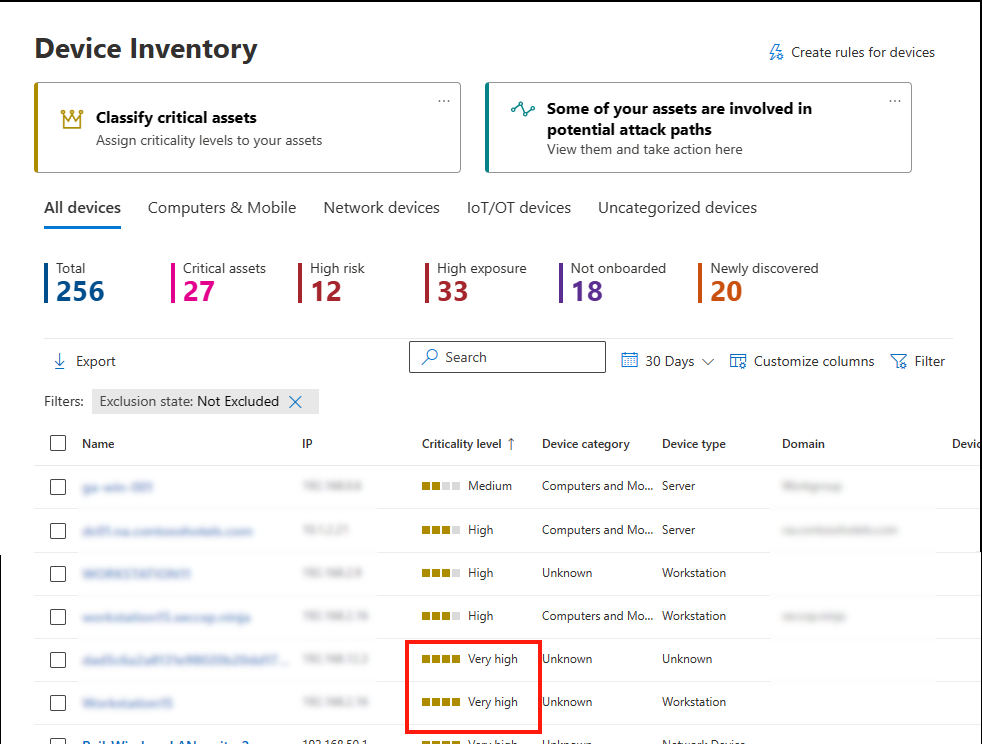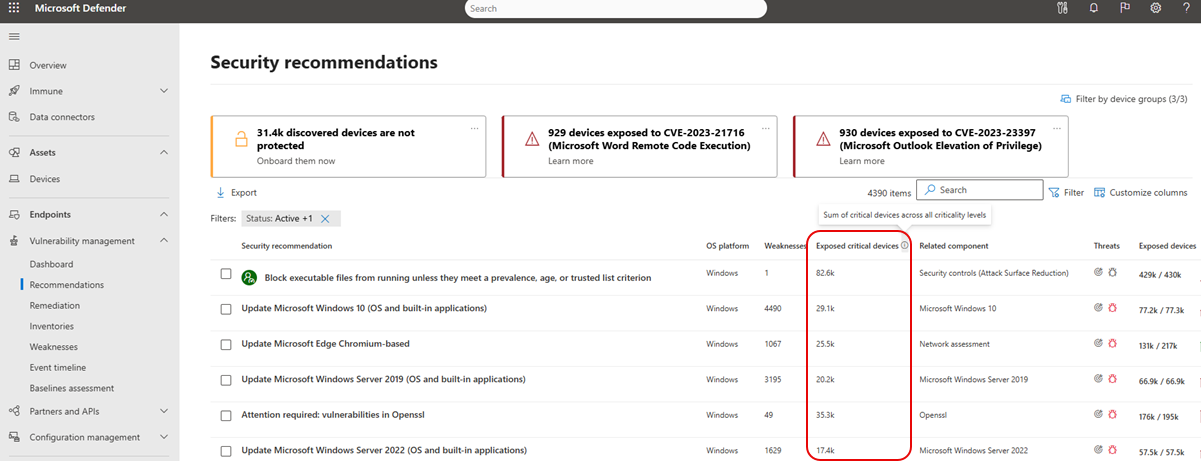Examiner et classifier les ressources critiques
Sécurité Microsoft - Gestion de l’exposition permet de garantir la sécurité et la disponibilité de vos ressources critiques pour l’entreprise. Cet article explique comment utiliser des ressources critiques.
Configuration requise
Avant de commencer, découvrez la gestion des ressources critiques dans Sécurité - Gestion de l’exposition.
Passez en revue les autorisations requises pour utiliser les ressources critiques.
Lors de la classification des ressources critiques, nous prenons en charge les appareils exécutant la version 10.3740.XXXX du capteur Defender pour point de terminaison ou une version ultérieure. Nous vous recommandons d’exécuter une version de capteur plus récente, comme indiqué dans la page Nouveautés de Defender pour point de terminaison.
Vous pouvez case activée la version de capteur exécutée par un appareil comme suit :
Sur un appareil spécifique, accédez au fichier MsSense.exe dans C :\Program Files\Windows Defender Advanced Threat Protection. Cliquez avec le bouton droit sur le fichier, puis sélectionnez Propriétés. Sous l’onglet Détails, case activée la version du fichier.
Pour plusieurs appareils, il est plus facile d’exécuter une requête Kusto de repérage avancée pour case activée versions de capteur d’appareil, comme suit :
DeviceInfo | project DeviceName, ClientVersion
Passer en revue les ressources critiques
Passez en revue les ressources critiques comme suit.
- Dans le portail Microsoft Defender, sélectionnez Paramètres Règles >> Microsoft XDR > Gestion des ressources critiques.
- Dans la page Gestion des ressources critiques , passez en revue les classifications de ressources critiques prédéfinies et personnalisées, y compris le nombre de ressources dans la classification, si les ressources sont activées ou désactivées, et les niveaux de criticité.
Remarque
Vous pouvez également voir les ressources critiques dans Ressources > Les appareils>classifient les ressources critiques. En outre, vous pouvez afficher l’initiative Protection des ressources critiques dans Insights d’exposition -> Initiatives.
Demander une nouvelle classification prédéfinie
Demandez une nouvelle classification prédéfinie comme suit.
Dans la page Gestion des ressources critiques , sélectionnez Suggérer une nouvelle classification.
Renseignez la classification que vous souhaitez voir, puis sélectionnez Envoyer la demande.
Créer une classification personnalisée
Créez une classification personnalisée comme suit.
Dans la page Gestion des ressources critiques , sélectionnez Créer une classification.
Dans la page Créer une classification de ressources critiques , renseignez les informations suivantes pour définir vos critères de classification :
- Nom : nouveau nom de classification.
- Description : nouvelle description de classification.
-
Générateur de requêtes
- Utilisez le générateur de requêtes pour définir une nouvelle classification, pour instance, « marquer tous les appareils avec une certaine convention d’affectation de noms comme critiques ».
- Ajoutez un ou plusieurs filtres booléens définis par appareil, identité ou ressource cloud.
- Après avoir défini les critères, sélectionnez Suivant.
- Dans les pages suivantes, affichez un aperçu des ressources affectées et attribuez le niveau de criticité.
Définir les niveaux de ressources critiques
Définissez les niveaux comme suit.
Dans la page Gestion des ressources critiques , sélectionnez une classification de ressources critiques.
Sous l’onglet Vue d’ensemble , sélectionnez le niveau de criticité souhaité.
Sélectionnez Enregistrer.
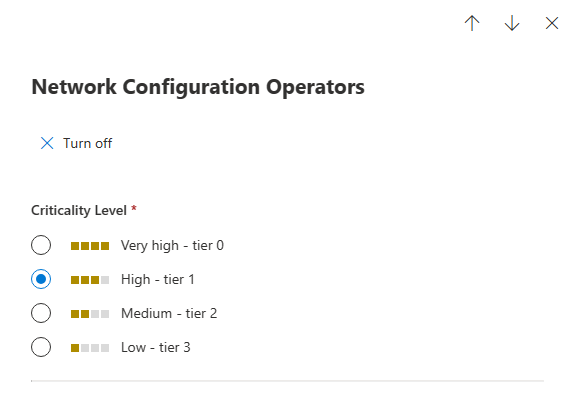
Remarque
Vous pouvez définir manuellement des niveaux critiques dans l’inventaire des appareils. Nous vous recommandons de créer des règles de criticité qui permettent une large application des niveaux critiques entre les ressources.
Modifier des classifications personnalisées
Modifiez les classifications personnalisées comme suit.
- Dans la page Gestion des ressources critiques , accédez à la classification que vous souhaitez modifier. Seules les classifications personnalisées peuvent être modifiées ou supprimées.
- Sélectionnez Modifier, Supprimer ou Désactiver.
Ajouter des ressources aux classifications
Dans la page Gestion des ressources critiques , sélectionnez la classification des ressources appropriée.
Pour afficher toutes les ressources de la classification, sélectionnez l’onglet Vue d’ensemble ou Ressources .
Passez en revue la liste des ressources.
Pour approuver les ressources qui correspondent à la classification, mais qui sont hors seuil, accédez à Ressources à examiner.
Passez en revue les ressources répertoriées. Sélectionnez le bouton plus en regard des ressources que vous souhaitez ajouter.
Remarque
Les ressources à examiner s’affichent uniquement lorsqu’il y a des ressources à réviser.
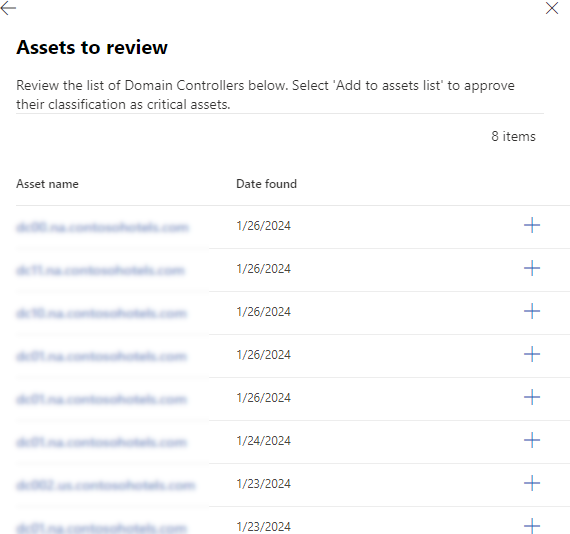
Vous pouvez modifier les niveaux de criticité et désactiver toutes les ressources. Vous pouvez également modifier et supprimer des ressources critiques personnalisées.
Trier par criticité
- Sélectionnez Appareils dans l’inventaire des appareils.
- Triez par niveau de criticité pour afficher les ressources critiques pour l’entreprise avec un niveau de criticité « très élevé ».
Hiérarchiser les recommandations pour les ressources critiques
Pour aider à hiérarchiser les recommandations de sécurité et les étapes de correction pour se concentrer sur les ressources critiques, la somme des ressources critiques exposées pour une recommandation peut être consultée à partir de la page Recommandations de sécurité dans le portail Microsoft Defender.
Pour voir la somme des ressources critiques exposées, accédez à la page Recommandations de sécurité :
Étapes suivantes
Découvrez comment simuler des chemins d’attaque.